WPS中表格如何套用表格样式 使用WPS2019版打开表格后,在操作界面依次点击“开始”,接着点击“表格样式”,然后从中选择所需样式。这一操作流程简便易懂,能帮助用户快速为表格设置合适的样式,提升表格的美观度和专业性,使表格内容更加清晰、直观,增强文档的整体效果和可读性。下面是小编精心整理编写的关于“ WPS中表格如何套用表格样式 ”的详细教程,请大家仔细阅览学习:
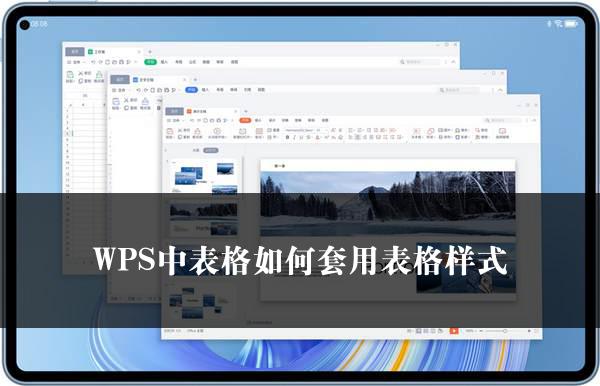
WPS中表格如何套用表格样式
在日常的办公操作中,熟练掌握各类软件的功能能极大地提高工作效率。接下来,我们将以表格处理软件为例,详细介绍如何为表格设置样式。
1、打开所需软件:我们需要打开 WPS 2019 版。这是一款功能强大的办公软件,在文档处理、表格制作和演示文稿等方面都有着出色的表现。
2、进入表格操作界面:在成功打开 WPS 2019 版后,我们找到并点击“表格”选项,进入表格操作界面。
3、找到“开始”选项:在表格操作界面中,我们可以看到菜单栏上的各种选项。其中,“开始”选项是我们进行表格样式设置的重要入口。
4、点击“表格样式”:在“开始”选项中,我们可以找到“表格样式”这一功能。点击“表格样式”,软件会弹出一个包含多种样式的窗口。
5、选择所需样式:在弹出的“表格样式”窗口中,我们可以看到各种各样的样式供我们选择。这些样式涵盖了不同的风格和颜色搭配,可以满足我们在不同场景下的需求。我们只需要根据自己的喜好和实际需求,选择合适的样式即可。
通过以上简单的几个步骤,我们就可以轻松地为 WPS 2019 版中的表格设置样式,使其更加美观和专业。无论是制作工作报告、数据分析表格还是其他类型的文档,一个合适的表格样式都能为我们的文档增色不少。希望以上内容对您有所帮助,让您在办公过程中更加得心应手。
关于《WPS中表格如何套用表格样式》这篇文章的具体内容就介绍到这里,希望能对大家有所帮助。更多相关资讯和教程请关注 wps自学网-wps office下载!

